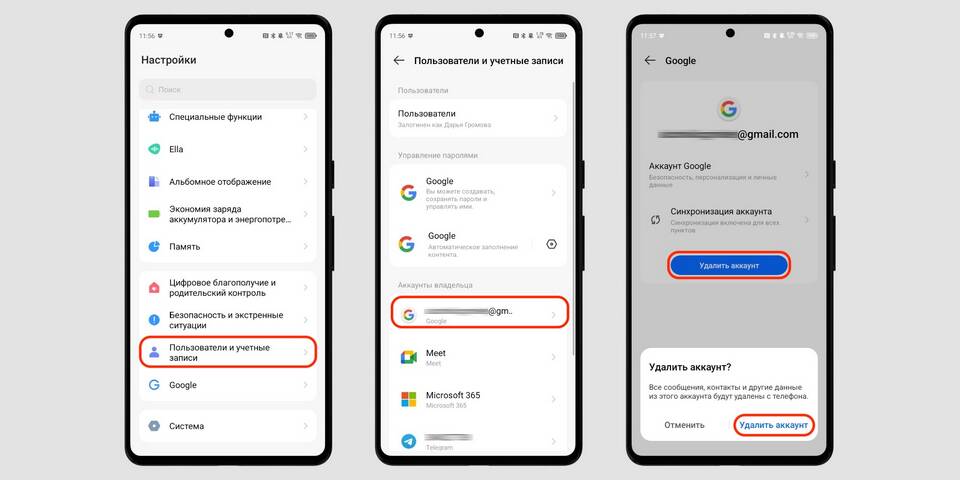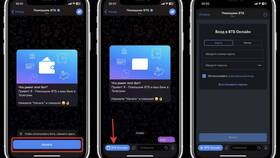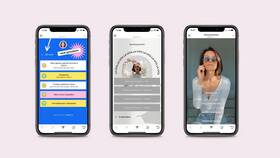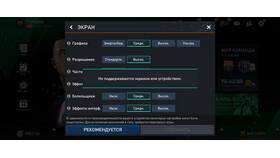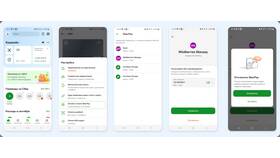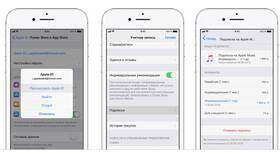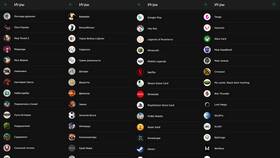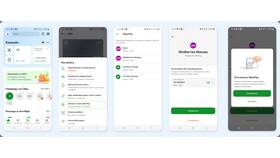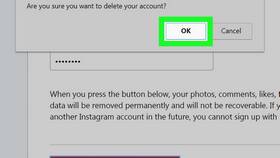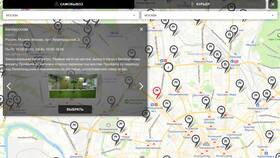Полное удаление аккаунта с Android подразумевает его удаление как с устройства, так и из сервисов Google. Рассмотрим пошаговый процесс полного удаления учетной записи.
Содержание
Удаление аккаунта с Android-устройства
Через настройки устройства
- Откройте "Настройки" на вашем устройстве
- Перейдите в раздел "Аккаунты" (или "Пользователи и аккаунты")
- Выберите аккаунт, который хотите удалить
- Нажмите "Удалить аккаунт"
- Подтвердите удаление
Для аккаунтов Google
| Шаг | Действие |
| 1 | Откройте "Настройки" → "Google" |
| 2 | Выберите "Управление аккаунтом Google" |
| 3 | Перейдите в "Данные и персонализация" |
| 4 | Выберите "Удалить сервис или аккаунт" |
| 5 | Нажмите "Удалить аккаунт" |
Полное удаление аккаунта Google
- Перейдите на страницу удаления аккаунта Google
- Войдите в аккаунт, который хотите удалить
- Внимательно прочитайте информацию о последствиях
- Отметьте нужные пункты подтверждения
- Нажмите "Удалить аккаунт"
Что происходит после удаления
| Сервис | Последствия удаления |
| Gmail | Почта и письма будут безвозвратно удалены |
| Google Диск | Все файлы будут удалены |
| Google Фото | Фотографии и альбомы исчезнут |
| Play Маркет | Потеря доступа к покупкам и приложениям |
Важные замечания
- Процесс удаления аккаунта Google занимает до 2 месяцев
- В течение этого периода можно восстановить аккаунт
- Некоторые данные могут сохраняться в резервных копиях
- Удаление аккаунта не отменяет подписки и платежи
Альтернативные варианты
- Удаление только с устройства: аккаунт останется в сервисах Google
- Смена пароля: для блокировки доступа с устройства
- Сброс устройства к заводским настройкам: удалит все аккаунты
Рекомендации перед удалением
- Создайте резервные копии важных данных
- Отмените подписки и платные услуги
- Сообщите контактам о смене email (если используется для связи)
- Проверьте привязанные сервисы и аккаунты
Полное удаление аккаунта с Android - необратимый процесс. Перед выполнением этой операции убедитесь, что сохранили все важные данные и понимаете последствия.